当需要在表格或区域中按行查找项目时,请使用XLOOKUP函数。 例如,按部件号查找汽车部件的价格,或根据员工 ID 查找员工姓名。 借助 XLOOKUP,你可以在一列中查找搜索词,并在同一行的另一列中返回结果,无论返回结果的列在原列的哪一侧。
示例 1
此示例来自上面的视频,并使用简单的 XLOOKUP 查找国家/地区名称,然后返回其电话国家/地区代码。 它仅包括 lookup_value(单元格 F2)、lookup_array(范围 B2:B11)和 return_array(范围 D2:D11)参数。 它不包括 match_mode 参数,因为 XLOOKUP 默认为完全匹配。
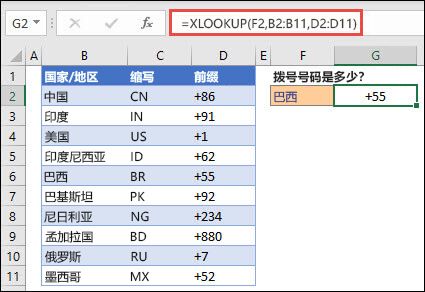
注意: XLOOKUP 与 VLOOKUP 的不同之处在于,它使用单独的查找并返回数组,而 VLOOKUP 使用一个表数组,后跟列索引号。 在本例中,等效的 VLOOKUP 公式是:=VLOOKUP(F2,B2:D11,3,FALSE)
示例 2
在此示例中,我们将根据员工 ID 编号查找员工信息。 与 VLOOKUP 不同,XLOOKUP 可以返回具有多个项的数组,这允许单个公式从单元格 C5: D14 返回员工姓名和部门。
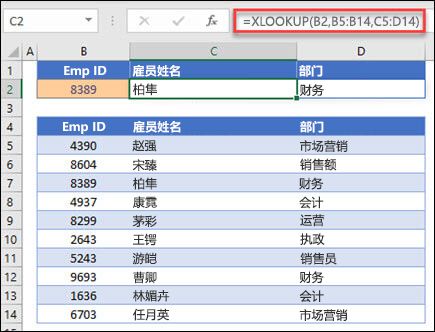
示例 3
此示例将if_not_found参数添加到上面的示例。
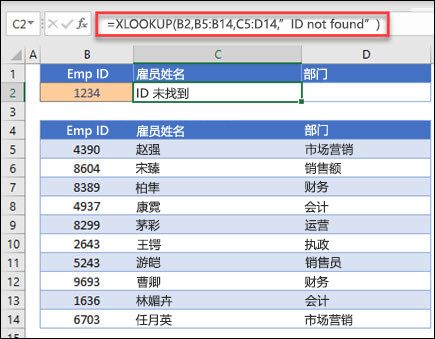
示例 4
以下示例在列 C 中查找在单元格 E2 中输入的个人收入,并在列 B 中查找匹配的税率费率。如果未找到任何内容,则将 if-not_found 参数设置为返回0。 Match_mode 参数设置为1,这意味着该函数将查找精确匹配,如果找不到它,它将返回下一个较大的项。 最后,search_mode 参数设置为1,这意味着该函数将从第一个项搜索到最后一个项。
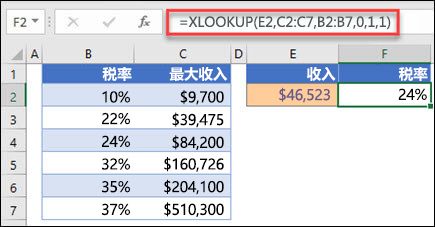
注意: 与 VLOOKUP 不同,lookup_array 列位于 return_array 列的右侧,而 VLOOKUP 只能从左到右查找。
示例 5
接下来,我们将使用嵌套的 XLOOKUP 函数执行垂直和水平匹配。 在这种情况下,它将首先查找 B 列中的毛利润,然后查找表格首行(范围 C5:F5)中的第一季度,并返回两者交集的值。 这类似于结合使用 INDEX 和 MATCH 函数。 你也可以使用 XLOOKUP 替换 HLOOKUP 函数。
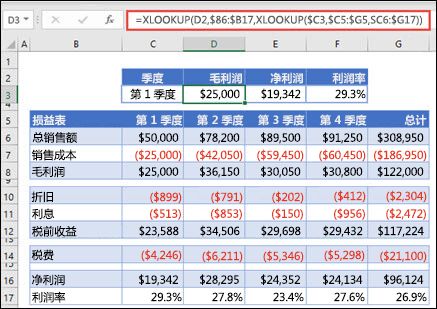
单元格 D3:F3 中的公式是:=XLOOKUP(D2,$B6:$B17,XLOOKUP($C3,$C5:$G5,$C6:$G17))。
示例 6
此示例使用 SUM 函数,并嵌套两个 XLOOKUP 函数对两个范围之间的所有值求和。 在这种情况下,我们希望对葡萄、香蕉和 include 梨的值进行求和,这些值位于两个值之间。
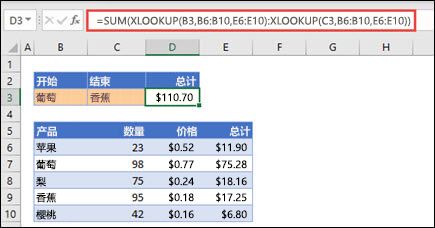
单元格 E3 中的公式为: = SUM (XLOOKUP (B3,B6: B10,E6: E10): XLOOKUP (C3,B6: B10,E6: E10))
它如何工作? XLOOKUP 返回一个区域,因此当它计算时,该公式最后看起来如下所示: = SUM ($E $7: $E $9)。 可通过选择包含与此类似的 XLOOKUP 公式的单元格来查看其工作原理,然后转到公式 > 公式审核 > 公式求值,再按“求值”按钮逐步执行计算。
以上通过六个例子给大家介绍在excel中如何使用 XLOOKUP 函数查找所需内容的方法,希望能对你有所帮助。
如果你有任何疑问可以点击网站顶部的意见反馈,小编将第一时间进行回复。
uc电脑园提供的技术方案或与您产品的实际情况有所差异,您需在完整阅读方案并知晓其提示风险的情况下谨慎操作,避免造成任何损失。

浏览次数 53
浏览次数 490
浏览次数 240
浏览次数 874
浏览次数 886
未知的网友